Te traemos una guía con 28 funciones y trucos de Threads, la red social de Meta que sirve como alternativa a X, Bluesky y Mastodon. Igual, que hemos hecho diciéndote las funciones y trucos de Bluesky, ahora le llega el turno a Threads para profundizar en todas sus características, las cosas que puedes hacer y algunos pequeños trucos algo más ocultos.
La idea es que esta publicación te pueda servir como una guía de inicio, una lista con todas las funciones y todo lo que te ofrece Threads. Así, en el caso de que quieras dar tus primeros pasos en la red social tendrás todas las opciones para dominarla, y si ya llevas un tiempo en ella podrás revisar nuestra lista buscando esos trucos un poco menos conocidos.
Y como siempre decimos en Xataka Basics, si crees que nos hemos dejado fuera algún truco o algún consejo, te invitamos a que compartas los tuyos en el apartado de comentarios. Así, todos los usuarios de la red social podrán aprender del conocimiento de nuestros xatakeros.
Índice de Contenidos (28)
- Controla las opciones de publicar
- Crea hilos de mensajes encadenados
- Elige quién puede responder a una publicación
- Guarda publicaciones en borradores
- Configura las notificaciones
- Elige entre tus feeds
- Crea feeds personalizados
- Añade a un feed desde el perfil
- Usa varias columnas en la web
- Actualización automática en columna
- Entra en el perfil de Instagram de alguien
- Oculta tu icono de Instagram
- Importa tu foto o biografía de Instagram
- Menciona en Instagram
- Domina el sistema de etiquetas
- Silencia, restringe o bloquea una cuenta
- Sigue a tus contactos de Instagram
- Mensajes de voz que se transcriben solos
- Mira estadísticas en la página de Insights
- Decide quién puede ver si estás online
- Decide quién puede mencionarte
- Configura el filtro de palabras o frases
- Sobre los perfiles bloqueados o silenciados
- Decide si tus publicaciones se muestran en Instagram o Facebook
- Limita el contenido político
- Calidad a la que subes el contenido multimedia
- Guarda o archiva las publicaciones
- Configúrate un recordatorio de descanso
Controla las opciones de publicar
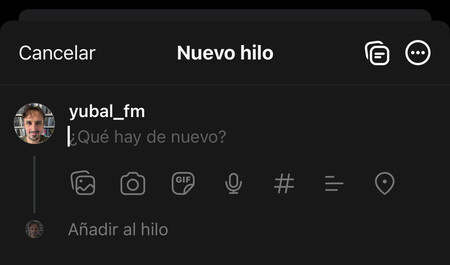
Vamos a empezar por lo básico. Cuando vayas a publicar algo en Threads, irás a la pantalla de creación de Nuevo hilo. Los hilos son los posts, los tweets, son los mensajes que publicas en esta red social. Cuando lo hagas, vas a poder usar 500 caracteres en cada mensaje, pero también tienes opciones para añadir los siguientes elementos:
- Fotos de tu móvil u ordenador.
- Fotos de tu cuenta de Instagram.
- GIFs
- Mensajes de voz (solo en móvil)
- Hashtags (solo puedes añadir uno por publicación).
- Encuestas.
- Ubicaciones.
Crea hilos de mensajes encadenados
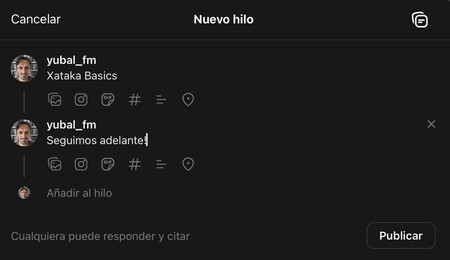
En Twitter se le llamaba hilos a las cadenas de varias publicaciones, y aunque en Threads los hilos son las publicaciones, puedes seguir creando publicaciones con mensajes encadenados para esos momentos en los que 500 caracteres se te quedan cortos. Así, podrás crear varias publicaciones que vayan seguidas antes de publicar la primera.
Elige quién puede responder a una publicación
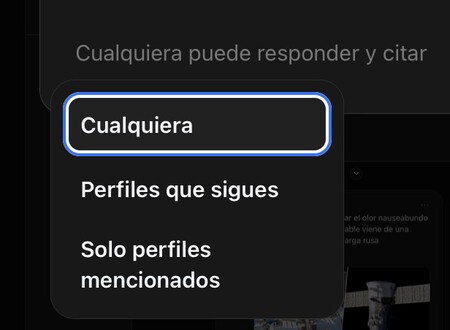
Si estás teniendo problemas con gente que se dedica a responder mal a tus hilos, puedes limitar quién puede responder a una publicación que hagas en Threads. Por defecto cualquiera podrá responderte, pero también tienes opciones para que solo puedan hacerlo los perfiles a los que tú sigues o esos a los que hayas mencionado en la publicación.
Para hacer esto, pulsa en la opción de crear una nueva publicación. Una vez en ella, pulsa donde pone Cualquiera puede responder y citar debajo del texto. Podrás que elegir entre que cualquiera pueda citarte y responderte, que solo puedan hacerlo los perfiles a los que sigues, o solo esos a los que hayas mencionado en la publicación.
Guarda publicaciones en borradores
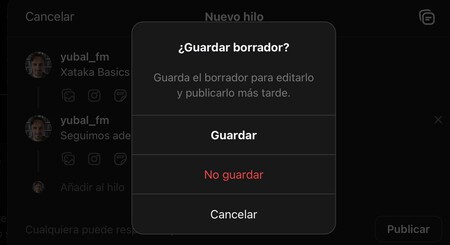
Si estás creando un hilo pero quieres dejarlo para después, vas a poder guardarlo en borradores. Luego, podrás acceder a los borradores cuando quieras desde cualquier dispositivo para retomar la creación de este hilo y publicarlo cuando quieras.
Lo único que tienes que hacer es, cuando estés creando un hilo, pulsar en el botón de cancelar o en otro sitio de la pantalla que te saque de la publicación. Ahí verás una opción que te permite guardar el borrador. Luego, cuando estás en la pantalla de creación de hilos tienes un botón para acceder a los borradores para retomarlos.
Configura las notificaciones
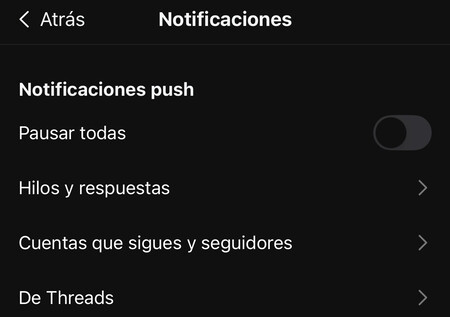
Esta es una de las opciones más importantes de la app móvil de Threads, personalizar las notificaciones para evitar ruido innecesario y que se te avise de cosas que no tienen sentido. Para hacerlo entra en la configuración de la app, y pulsa en la sección Notificaciones.
Lo más importante es personalizar las notificaciones De Threads, porque son esas que te molestan con sugerencias de publicaciones, recordatorios o novedades del producto. También puedes limitar las publicaciones relacionadas con hilos y respuestas, o de las cuentas a las que sigues o te siguen. También hay un botón para pausarlas todas de una vez.
Elige entre tus feeds
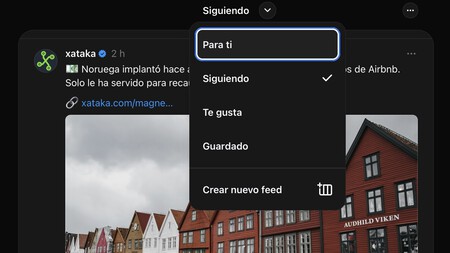
Lo primero que debes saber es que Threads te permite elegir entre distintos feeds. Cada uno de estos feeds es una línea temporal diferente, y te permite encontrar contenidos de distintos grupos de persona. Por ejemplo tienes Para ti, el feed que se basa en el algoritmo de Instagram para sugerirte contenido que podría gustarte, mezcla de las cuentas que sigues y tus temas de interés.
Luego tienes el feed de Siguiendo, que solo muestra las publicaciones de las personas a las que sigues, y lo hace de forma cronológica. También puedes ver las publicaciones guardadas y las que te han gustado. Para elegir feed pulsa en la web pulsa en la flecha al lado del nombre del que tienes, y en el móvil pulsa en el logo de Threads para que se te muestren todos.
Crea feeds personalizados
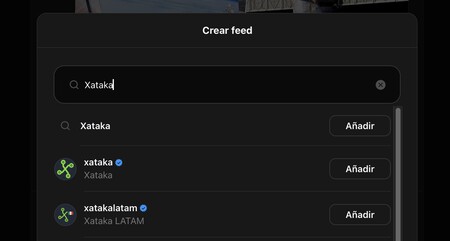
En las opciones de elegir feed también tienes la opción de Crear un nuevo feed. Esto te sirve para crear feeds personalizados para ver únicamente el contenido de determinadas cuentas y temas que elijas tú a mano. Este feed se quedará guardado para que puedas acceder cuando quieras.
Cuando estés en las opciones de crear un nuevo feed, lo único que tienes que hacer es usar el buscador para encontrar y añadir cuentas y términos de búsqueda. Podrás añadir los que quieras y añadirle un nombre al feed, y luego podrás acceder siempre que quieras.
Añade a un feed desde el perfil
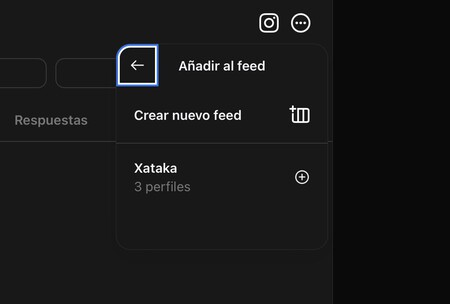
Y como añadir cuentas a un feed desde un buscador no siempre es lo mejor, también puedes hacerlo directamente desde el perfil. Cuando estés en el perfil de una cuenta pulsa en las opciones, y dale a la opción Añadir al feed. Esto te permitirá añadir esta cuenta a uno de tus feeds personalizados o crear uno desde cero a partir de ella.
Usa varias columnas en la web
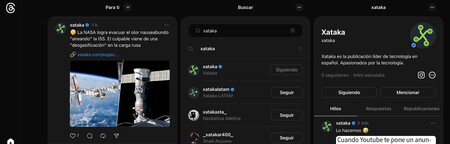
Cuando estés viendo distintas páginas en la web de Threads, ya sea el índice, algún feed, el buscador o incluso perfiles concretos, tienes arriba a la derecha un botón de tres puntos. Cuando pulses en él, tendrás la opción de Fijar en el inicio. Si lo pulsas, la página donde estés se anclará en una nueva columna.
De esta manera, cuando estés usando el ordenador tendrás la opción de aprovechar mejor el ancho de la pantalla y poder ver varias cosas a la vez. Una manera de llegar más y ver más sin tener que ir cambiando de feed o de sección en la red social.
Actualización automática en columna
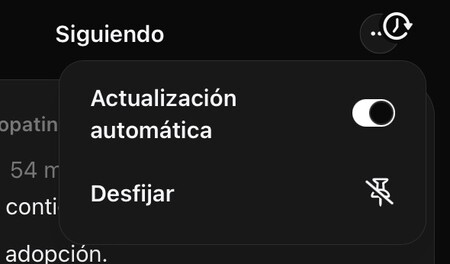
Cuando ancles algunos feeds concretos en alguna columna como el de Siguiendo, vas a poder activar la actualización automática desde las opciones. Así, podrás elegir entre que la columna se vaya refrescando o que tengas que actualizar todo el contenido de forma manual.
Entra en el perfil de Instagram de alguien
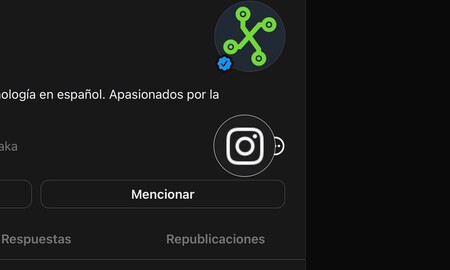
Threads e Instagram están estrechamente unidos, y de hecho puedes usar Threads utilizando tu cuenta de la red social fotográfica. Esto también tiene ventajas, como compartir una misma foto de perfil, una misma biografía o incluso el verificado de pago.
Simplemente, pulsa en el icono de Instagram que hay en el perfil de Threads de quien quieras, y abrirás tu cuenta en esta otra red social. Esto te va a permitir mayores interacciones y unificar esfuerzos para hacer crecer tus cuentas en ambas redes.
Oculta tu icono de Instagram
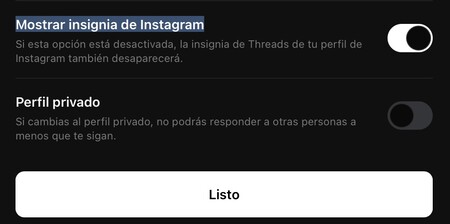
Si no quieres que ese botón de Instagram aparezca en tu perfil para que cualquier usuario de Threads pueda acceder a tu cuenta allí, cuando vayas a la pantalla de editar tu perfil de Threads podrás desactivarlo. Simplemente desactiva la opción de Mostrar insignia de Instagram.
Importa tu foto o biografía de Instagram
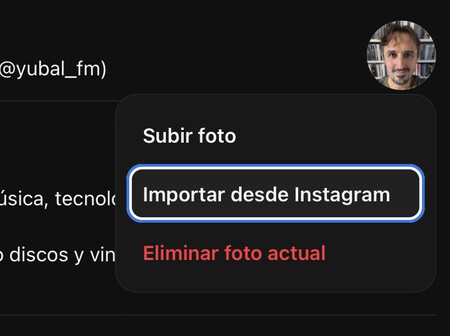
Al estar vinculados, vas a poder poner en Threads tu información de Instagram para que sea más rápido crear tu perfil. Simplemente ve a tu perfil y entra en la pantalla para editarlo. Aquí tendrás varias maneras de proceder.
Si pulsas en tu foto de perfil, verás la opción de Importar desde Instagram para añadir la que estés usando en esa otra red social. Y si entras en tu biografía podrás editarla manualmente, pero también tendrás un botón para importar los datos desde Instagram.
Menciona en Instagram
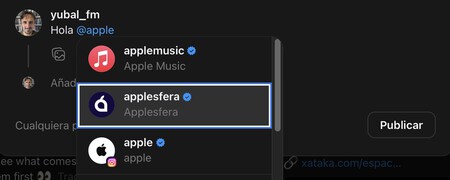
Otra de las ventajas de que Threads e Instagram estén conectadas entre sí es que, cuando una cuenta no se ha creado perfil en Threads, puedes mencionar su perfil de Instagram. Esto hará que en tu hilo la mención apunte a esta cuenta en la otra red social.
Para hacer esto, cuando estés creando una publicación usa la @ arroba para escribir el nombre de la cuenta a mencionar. Cuando te aparezcan resultados, verás que algunas cuentas tienen el icono de Instagram. Eso es porque la cuenta no ha sido llevada a Threads, y la mención será al perfil en Instagram.
Domina el sistema de etiquetas
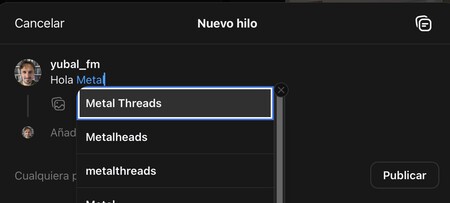
El sistema de etiquetas o hashtags de Threads es diferente al de X, Bluesky o la propia Instagram. En cada publicación solo puedes añadir un hashtag, que no se verá con la almohadilla aunque tengas que usarla para escribir, sino como un enlace que te lleva al resto de publicaciones que lo usen.
Lo que tienes que hacer es escribir el símbolo # de la almohadilla seguido de una palabra, y se abrirá un buscador de etiquetas con todas las que hayan sido creadas. Podrás ver las que existen y, si quieres usar una inexistente, tendrás la opción de crearla. Esto es bastante más ordenado, que el poder poner varias etiquetas sin ton ni son.
Silencia, restringe o bloquea una cuenta
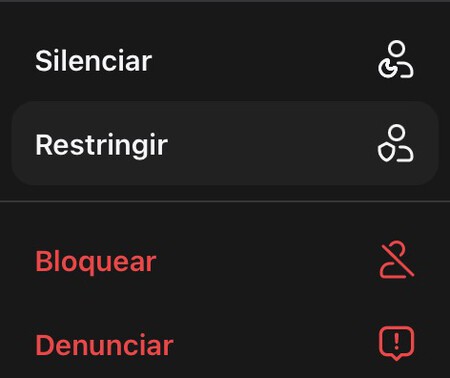
Como es normal en cualquier red social, Threads te permite bloquear de forma selectiva las interacciones de otros usuarios. Cuando estés en el perfil de alguien y pulses en las opciones, esto es lo que puedes hacer con ese perfil dependiendo del nivel de bloqueo que quieras:
- Silenciar: Dejarás de ver los hilos y las respuestas creadas por este perfil. El usuario no sabrá que le has silenciado.
- Restringir: Verás el contenido del perfil, pero no recibirás notificaciones cuando responda a tu contenido. El usuario no sabrá que le has restringido.
- Bloquear: No verás el contenido de este usuario, y el usuario no verá tampoco ni tu contenido ni la información de tu cuenta, ni las respuestas de otras personas. En esta ocasión, es posible que sí sepa que le has bloqueado.
Sigue a tus contactos de Instagram
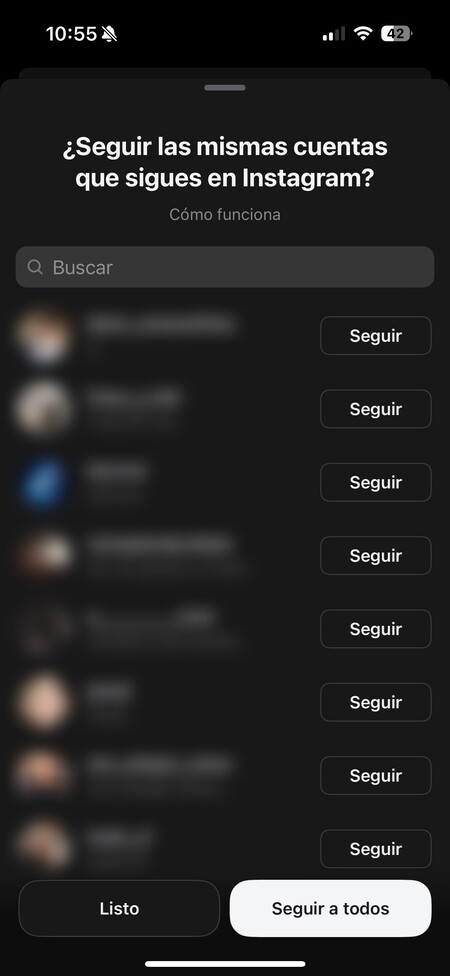
Threads te permite seguir automáticamente a tus contactos de Instagram. Cuando lo hagas, no solo seguirás a todos los que tengan ya una cuenta, sino que cuando un nuevo contacto de Instagram se registre, le seguirás automáticamente.
Para hacer esto, tienes que entrar en tu perfil de Threads, y pulsar en tu número de seguidores. Aquí, encima de la lista verás el texto Descubre otras cuentas que sigues en Instagram, y pulsa en Ver todo. Irás a una lista de tus contactos, y debes pulsar en Seguir a todos. Cuando hagas esto, automáticamente seguirás a estas personas cuando se registren en Threads, y si le das a alguien de forma individual les seguirás si se registran.
Mensajes de voz que se transcriben solos
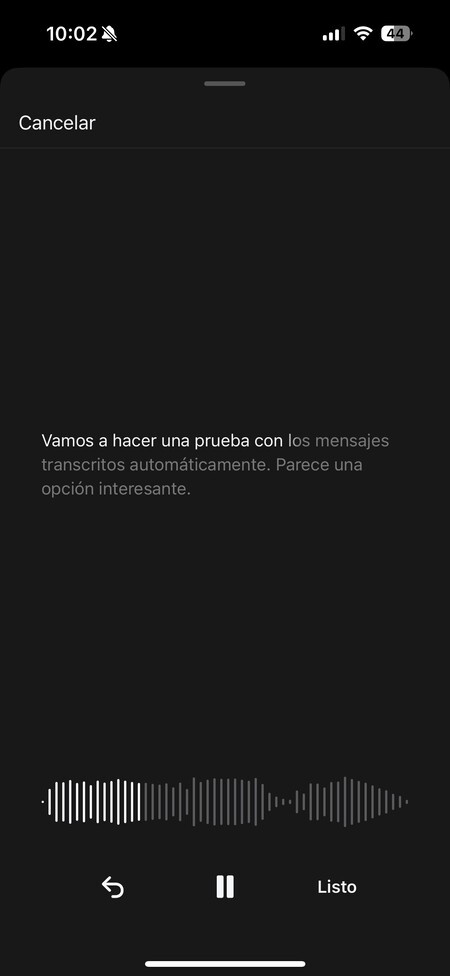
Como te hemos dicho, Threads te permite publicar mensajes de voz además de mensajes de texto. Esto hace que si tienes algo en la cabeza pero no te apetezca decirlo, simplemente puedas grabarte para tener más comodidad a la hora de publicar.
Lo más particular de esto es que cuando grabes tu mensaje Threads lo transcribirá automáticamente. Esto creará un post híbrido en el que no hace falta reproducir el mensaje para saber lo que dices, se puede leer, pero si lo reproduces habrá un indicador que te muestre cómo avanza el mensaje en el texto. Vamos, que sabrán por dónde va el mensaje dentro del texto transcrito.
Mira estadísticas en la página de Insights
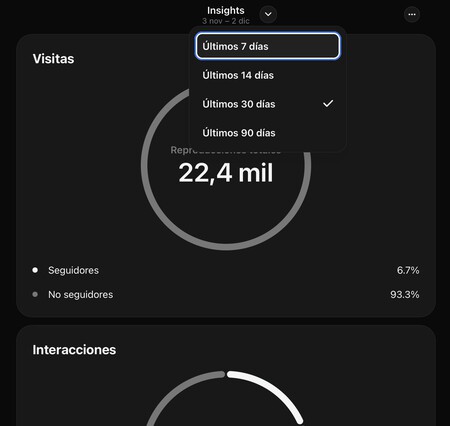
Threads tiene una sección donde vas a poder ver las estadísticas, y ies mediante el apartado de Insights al que puedes acceder desde la versión web o la app. En la app el botón está arriba a la derecha de tu perfil. Esto te podrá ver las estadísticas de los últimos 90, 30, 14 o 7 días.
Las estadísticas te mostrarán las visitas a tu perfil y las interacciones con tu contenido, además de decirte si las interacciones son me gustas, respuestas, republicaciones o citas. También verás la evolución de tus seguidores en una gráfica, los países desde los que te siguen y las franjas de edades y de género de tus seguidores.
Decide quién puede ver si estás online
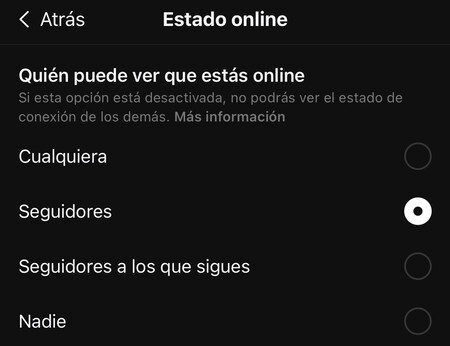
Vas a poder personalizar el estado de conexión de Threads, o lo que es lo mismo, podrás determinar quién puede ver si estás online y usando la red social. Para hacerlo tendrás que ir a los ajustes, entrar en la sección de Privacidad, y pulsar sobre Estado online.
Esto te va a llevar a la pantalla donde puedes decidir quién puede ver que estás online. Por defecto lo puede ver cualquiera, pero puedes hacer que lo vean solo tus seguidores, las personas que te siguen y tú a ellas también, o simplemente que no lo vea nadie.
Decide quién puede mencionarte
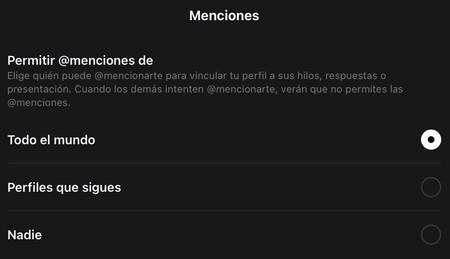
Dentro de los ajustes de privacidad también vas a poder decidir quién puede mencionarte para vincular tu perfil en sus hilos, en sus respuestas o en las biografías. Si alguien te intenta mencionar pero no lo permites en tu configuración, les aparecerá que no pueden hacerlo. Puedes elegir que te pueda mencionar todo el mundo, nadie, o solo los perfiles a los que sigues.
Configura el filtro de palabras o frases
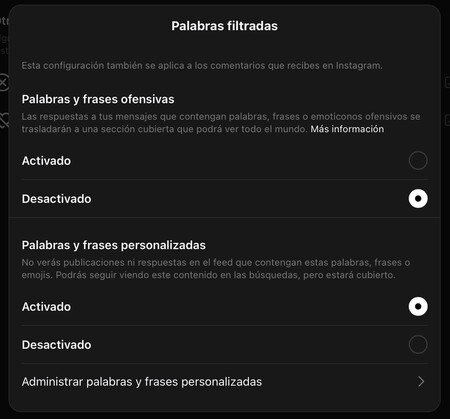
Threads te va a permitir añadir filtros para palabras y frases ofensivas o que tú consideres que te molestan. Esta opción la vas a tener dentro de las opciones de Privacidad. En primer lugar, puedes activar o desactivar un filtro para palabras o frases que la propia Threads considere ofensivas, algo que puede ser o no ser atinado dependiendo de los filtros internos de la red.
Y luego, si se está hablando de temas que te molestan o simplemente quieres personalizar los filtros, vas a poder determinar manualmente palabras y frases a bloquear. En esta opción, primero tendrás que activar el filtro y luego darle a la opción de administrar para añadir palabras o frases a filtrar para que no sea vean.
Sobre los perfiles bloqueados o silenciados
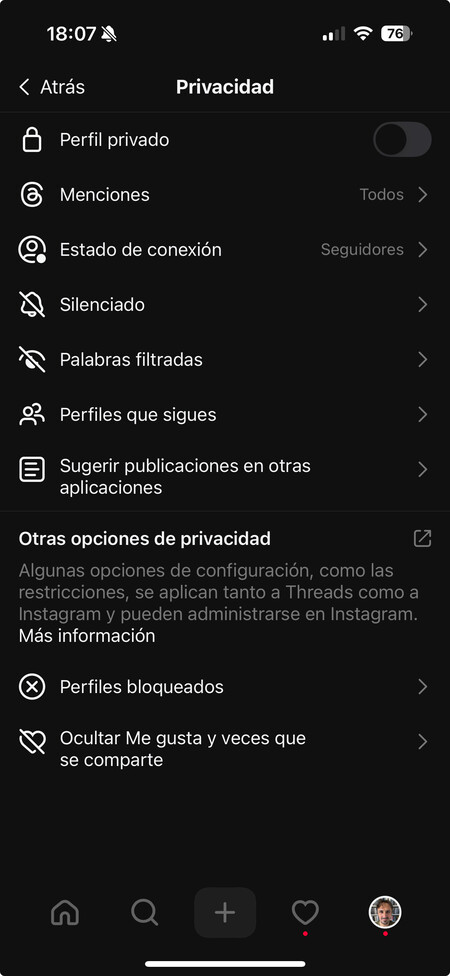
Si quieres silenciar o bloquear a una cuenta en Threads, tendrás que bloquearla también en Instagram. Esto es así porque de momento el sistema parece estar unificado. Cuando elijas las opciones de gestionar los bloqueados o silenciados irás directamente a Instagram para hacerlo.
Decide si tus publicaciones se muestran en Instagram o Facebook
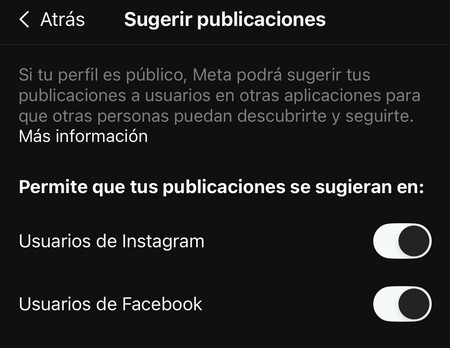
Meta está intentando promocionar a Threads en otras plataformas. Por eso, es normal que en Instagram o Facebook te aparezcan sugerencias de publicaciones de Threads que te puedan interesar. Si no quieres que tus mensajes se muestren en otras redes sociales de la empresa, esto también lo puedes denegar.
Para hacer esto tienes que ir a los ajustes y entrar en la sección de Privacidad. Dentro de ella, pulsa en Sugerir publicaciones en otras aplicaciones. Esto te llevará a una pantalla donde puedes desactivar de forma individual el que tus publicaciones se muestren en Instagram o en Facebook.
Limita el contenido político
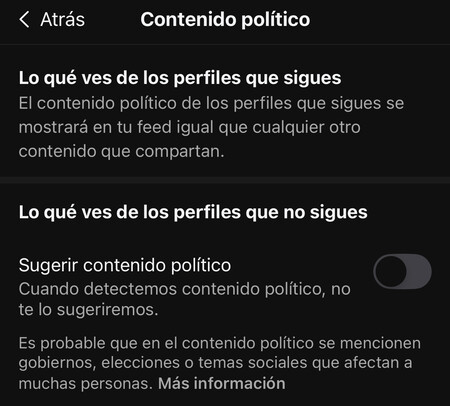
Hay una opción para limitar el contenido político en Threads. Es un filtro que no es del todo eficaz, porque siempre se va a escapar este tipo de contenido en tu feed, pero la idea y la intención están ahí. Normalmente viene activado por defecto, aunque es recomendable revisarlo manualmente.
Para acceder a esta opción entra en los ajustes de la app y pulsa en la sección Cuenta. Aquí dentro, pulsa en el apartado Contenido político. Cuando lo hagas, podrás activar o desactivar la opción de sugerir el contenido político de cuentas a las que no sigues.
Calidad a la que subes el contenido multimedia
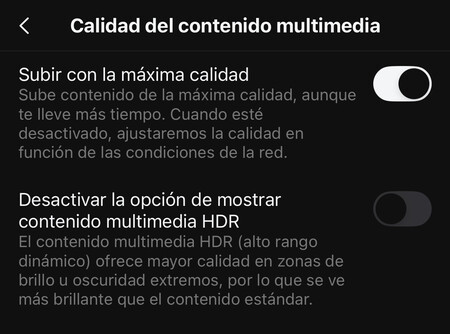
Threads te permite ajustar la calidad con la que subes el contenido multimedia a la red social, como las fotos o los vídeos. Para hacerlo entra en los ajustes y en la sección Cuenta, y en ella pulsa en el apartado Calidad del contenido multimedia que te aparecerá en segundo lugar.
Vas a poder ajustar por separado el subir el contenido con máxima calidad, y el desactivar la opción de mostrar el multimedia por HDR. Aquí, recuerda que cuanto más calidad tenga lo que subas mejor se verá, pero también consumirá más datos a la hora de subirlo.
Guarda o archiva las publicaciones
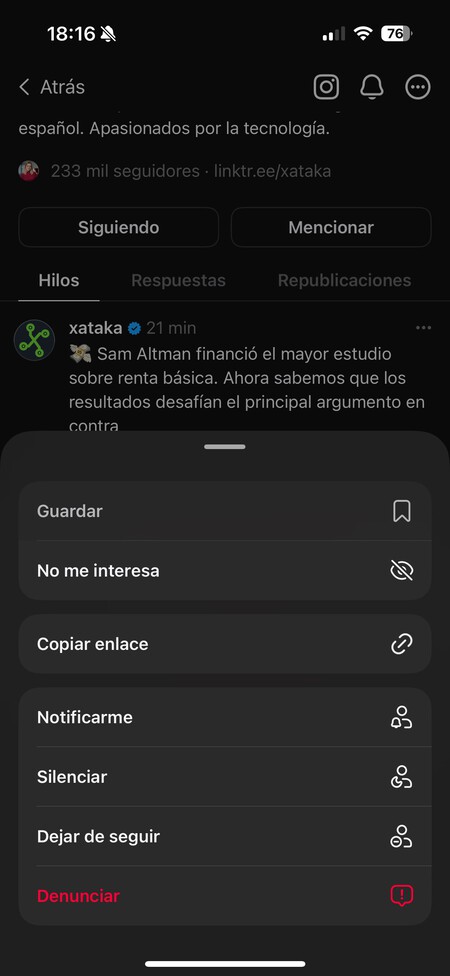
Threads te permite guardar cualquier publicación de otra persona para luego poder consultarla cuando quieras. La opción te aparecerá cuando accedas a las opciones de una publicación, y luego el apartado donde están las publicaciones que has ido guardando están en los ajustes.
También puedes archivar tus propias publicaciones. Lo que hace esto es hacer que dejen de aparecer en tu perfil y a otras personas, pero que no se borren del todo. Esto es útil por si incluiste algo que quieras recordar después. La lista de publicaciones archivadas también está en los ajustes.
Configúrate un recordatorio de descanso
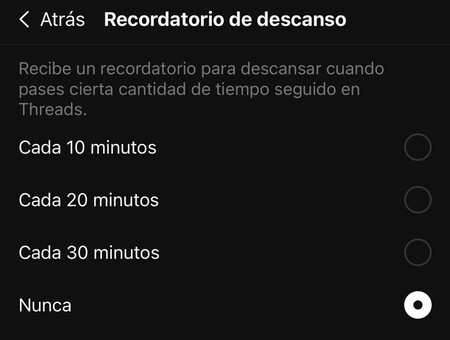
Y para terminar, si quieres que Threads te avise que debes descansar cuando lleves determinado tiempo seguido usando la app, puedes configurarlo también desde los ajustes de la cuenta. Tendrás que pulsar en la opción recordatorio de descanso, y elegir si quieres que te avise cada 10, 20 o 30 minutos para mejorar tu salud mental.
En Xataka Basics | Cómo configurar Threads para proteger al máximo tu privacidad en la red social









Entrar y enviar un comentario